Создание новых окон
Вы можете включать диалоговые окна в свой проект. Изокна Project Manager (Менеджер проектов) можно вызывать специальный редактор для создания форм (термин для обозначения диалоговых окон в Visual FoxPro 9) -Form Designer (Дизайнер форм). Это можно сделатьщелчком мышью по папке Forms (Формы), а затем покнопке New (Новый). Появится диалоговое окно, представленное на рис. 4.13.
При щелчке по кнопке New Form (Новая форма) появляется окно Form Designer (Дизайнер форм), показанное на рис. 4.14.
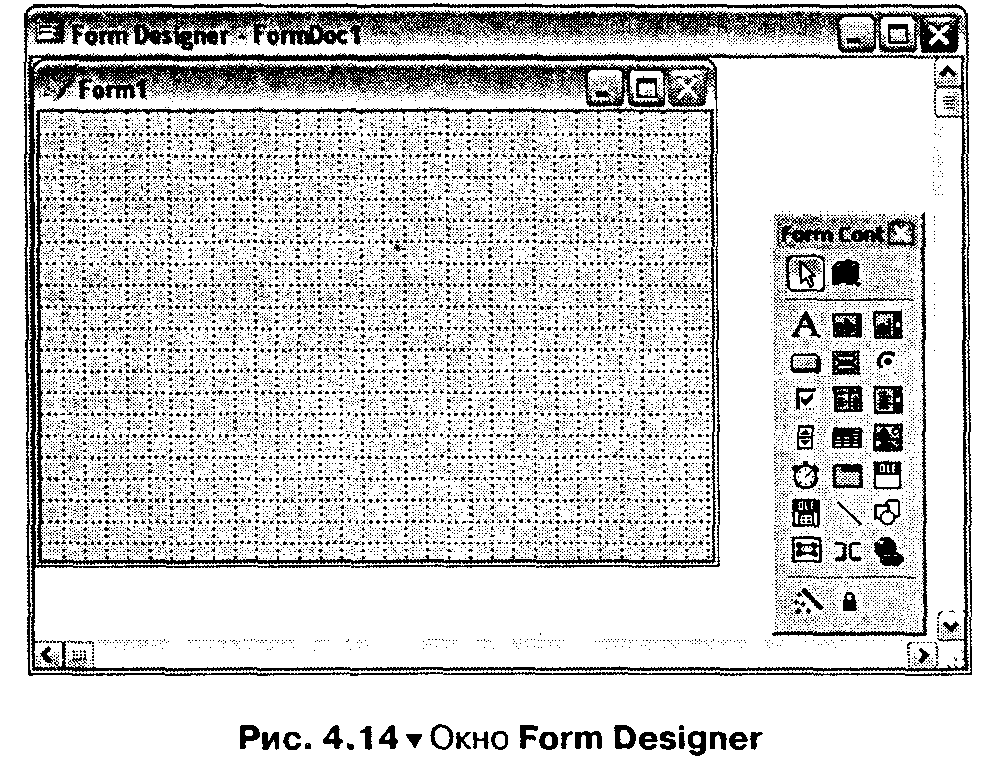
В этом окне размещается заготовка формы с линиями сетки для удобстваориентации при размещении элементов диалогового окна. При отображениисозданной формы в работающем приложении эти линии показаны не будут.
Панель инструментов Form Designer
Для создания новых элементов в форме используется панель инструментов, накоторой размещены следующие кнопки:
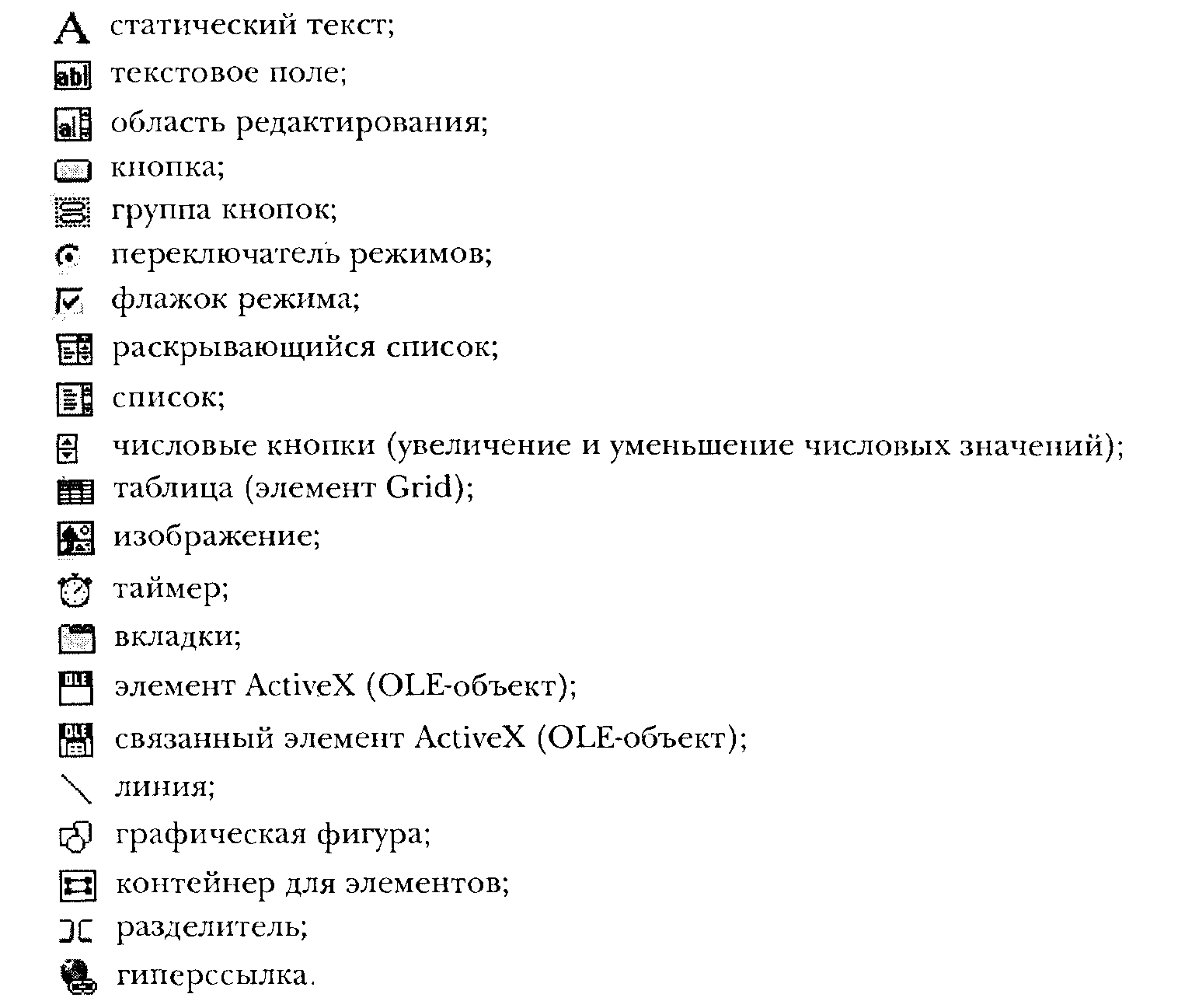
Чтобы воспользоваться инструментом для создания элемента формы, надощелкнуть мышью по соответствующей кнопке на панели инструментов, а затемустановить указатель мыши в то место на форме, где должен оказаться левыйверхний угол создаваемого элемента. После этого надо нажать левую кнопкумыши и, удерживая ее в нажатом состоянии, переместить указатель мыши в то
место на форме, гле должен находиться правый нижний угол создаваемого элемента. Например, мы хотим разместить в форме кнопку. Для этого надо щелкнуть по кнопке Q на панели инструментов, а затем выделить мышью областьв форме, где должна быть размещена кнопка, как показано на рис. 4.15.
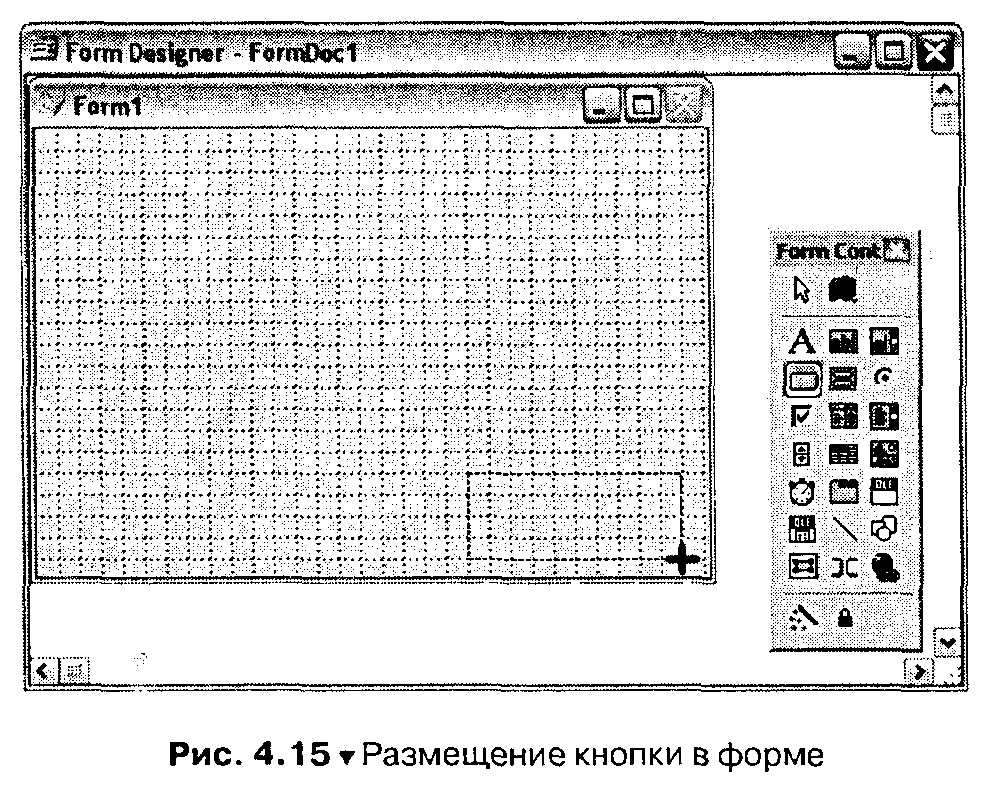
Вокруг элемента появятся черные квадратики. Если навести указатель мышина квадратик (указатель мыши при этом поменяет свое изображение), нажатьлевую клавишу мыши и, не отпуская ее, передвигать указатель мыши, размерэлемента будет меняться. Если вы решили изменить размеры элемента, когдаквадратиков уже не видно, щелкните по элементу, и они появятся вновь.
Для перемещения элемента окна в другое место просто перетащите егомышью с нажатой левой клавишей.
Более точного, чем мышью, перемещения элемента можно добиться, щелкнув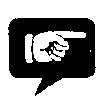 по элементу мышью, чтобы вокруг него появились квадратики, а затем нажимая кнопки со стрелками на клавиатуре.
по элементу мышью, чтобы вокруг него появились квадратики, а затем нажимая кнопки со стрелками на клавиатуре.
Для более точного задания размера элемента щелкните по нему мышью и, нажав и удерживая клавишу Shift на клавиатуре, нажимайте кнопки со стрелками.